Kako postaviti upit u bazu podataka MS Access 2019

Naučite kako postaviti upite u Access bazi podataka uz jednostavne korake i savjete za učinkovito filtriranje i sortiranje podataka.
PowerPivot u Excelu 2013 olakšava izvođenje sofisticiranog modeliranja s podacima u vašim zaokretnim tablicama Excela. Da biste otvorili prozor PowerPivot za Excel, kliknite gumb Upravljanje u grupi Data Model na prikazanoj kartici PowerPivot ili pritisnite Alt+BM.

Ako vaša radna knjiga već sadrži zaokretnu tablicu koja koristi podatkovni model stvoren s vanjskim podacima koji su već uvezeni u radni list kada odaberete gumb Upravljanje, Excel otvara prozor PowerPivot sličan prikazanom.
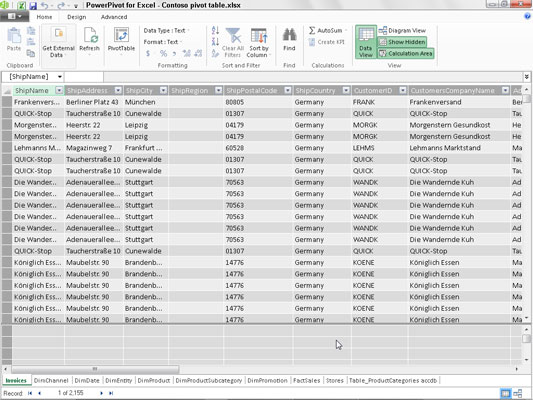
Ovaj prozor sadrži kartice na dnu za sve tablice podataka koje ste uvezli za korištenje u zaokretnoj tablici. Zatim možete pregledati, filtrirati i sortirati zapise u podacima u tim tablicama odabirom njihovih odgovarajućih kartica nakon čega slijedi odgovarajući gumb za naredbu AutoFilter ili Sort.
Ako otvorite prozor PowerPivot prije uvoza vanjskih podataka i stvaranja zaokretne tablice u trenutnoj radnoj knjizi programa Excel, prozor PowerPivot je prazan od svega osim vrpce sa svoje tri kartice: Početna, Dizajn i Napredno. Zatim možete upotrijebiti gumb Dohvati vanjske podatke na kartici Početna da biste uvezli tablice podataka koje napravite kao svoj podatkovni model.
Opcije priložene padajućem izborniku gumba PowerPivot Dohvati vanjske podatke prilično su slične onima koje se nalaze na gumbu Dohvati vanjske podatke na kartici Excel Data:
Iz baze podataka za uvoz tablica podataka iz Microsoft SQL Servera, Microsoft Access baze podataka ili iz baze podataka na kocki za analizu SQL Servera kojoj imate pristup
Iz Data Service za uvoz tablica podataka iz baze podataka koja se nalazi na Windows Azure Marketplace ili dostupna putem OData (Open Data) Feeda kojem imate pristup
Iz drugih izvora za otvaranje Čarobnjaka za uvoz tablica koji vam omogućuje uvoz tablica podataka iz baza podataka spremljenih u širokom rasponu popularnih formata datoteka baze podataka, uključujući Oracle, Teradata, Sybase, Informx i IBM DB2, kao i podatke spremljene u ravnim datotekama , kao što je druga datoteka Excel radne knjige ili čak tekstualna datoteka
Postojeće veze za uvoz podatkovnih tablica navedenih upitom podataka koji ste već postavili s postojećom vezom na vanjski izvor podataka
Nakon što odaberete izvor vaših vanjskih podataka pomoću jedne od opcija dostupnih na gumbu Dobivanje vanjskih podataka prozora PowerPivot, Excel otvara Čarobnjak za uvoz tablice s opcijama prikladnim za definiranje datoteke baze podataka ili poslužitelja (ili oboje) koji sadrži tablice koje želite uvesti .
Imajte na umu da, kada stvarate vezu za uvoz podataka iz većine vanjskih izvora (osim drugih Excelovih radnih knjiga i tekstualnih datoteka), morate unijeti i prepoznato korisničko ime i lozinku.
Ako nemate korisničko ime i lozinku, ali znate da imate pristup bazi podataka koja sadrži podatke koje želite koristiti u svojoj novoj zaokretnoj tablici, uvezite tablice i stvorite zaokretnu tablicu u prozoru programa Excel pomoću pada gumba Dobij vanjske podatke -down menu koji se nalazi na kartici Podaci na njegovoj vrpci, a zatim otvorite prozor PowerPivot da biste koristili njegove značajke u svom naprednom modeliranju podataka.
Ne možete uvesti podatkovne tablice s Windows Azure Marketplacea ili pomoću OData feeda podataka pomoću gumba za naredbu Dohvati vanjske podatke u prozoru PowerPivot ako Microsoft.NET Full Framework 4.0 ili noviji nije već instaliran na uređaju s Excel 2013.
Ako ne želite ili ne možete instalirati ovu vrlo veliku biblioteku softverskog koda koji opisuje mrežnu komunikaciju na vašem uređaju, morate uvesti podatke za svoje zaokretne tablice iz ova dva izvora u prozor programa Excel, koristeći odgovarajuće opcije na padajući izbornik gumba Dohvati vanjske podatke koji se nalazi na kartici Podaci na vrpci.
Naučite kako postaviti upite u Access bazi podataka uz jednostavne korake i savjete za učinkovito filtriranje i sortiranje podataka.
Tabulatori su oznake položaja u odlomku programa Word 2013 koje određuju kamo će se točka umetanja pomaknuti kada pritisnete tipku Tab. Otkrijte kako prilagoditi tabulatore i optimizirati svoj rad u Wordu.
Word 2010 nudi mnoge načine označavanja i poništavanja odabira teksta. Otkrijte kako koristiti tipkovnicu i miš za odabir blokova. Učinite svoj rad učinkovitijim!
Naučite kako pravilno postaviti uvlaku za odlomak u Wordu 2013 kako biste poboljšali izgled svog dokumenta.
Naučite kako jednostavno otvoriti i zatvoriti svoje Microsoft PowerPoint 2019 prezentacije s našim detaljnim vodičem. Pronađite korisne savjete i trikove!
Saznajte kako crtati jednostavne objekte u PowerPoint 2013 uz ove korisne upute. Uključuje crtanje linija, pravokutnika, krugova i više.
U ovom vodiču vam pokazujemo kako koristiti alat za filtriranje u programu Access 2016 kako biste lako prikazali zapise koji dijele zajedničke vrijednosti. Saznajte više o filtriranju podataka.
Saznajte kako koristiti Excelove funkcije zaokruživanja za prikaz čistih, okruglih brojeva, što može poboljšati čitljivost vaših izvješća.
Zaglavlje ili podnožje koje postavite isto je za svaku stranicu u vašem Word 2013 dokumentu. Otkrijte kako koristiti različita zaglavlja za parne i neparne stranice.
Poboljšajte čitljivost svojih Excel izvješća koristeći prilagođeno oblikovanje brojeva. U ovom članku naučite kako se to radi i koja su najbolja rješenja.








